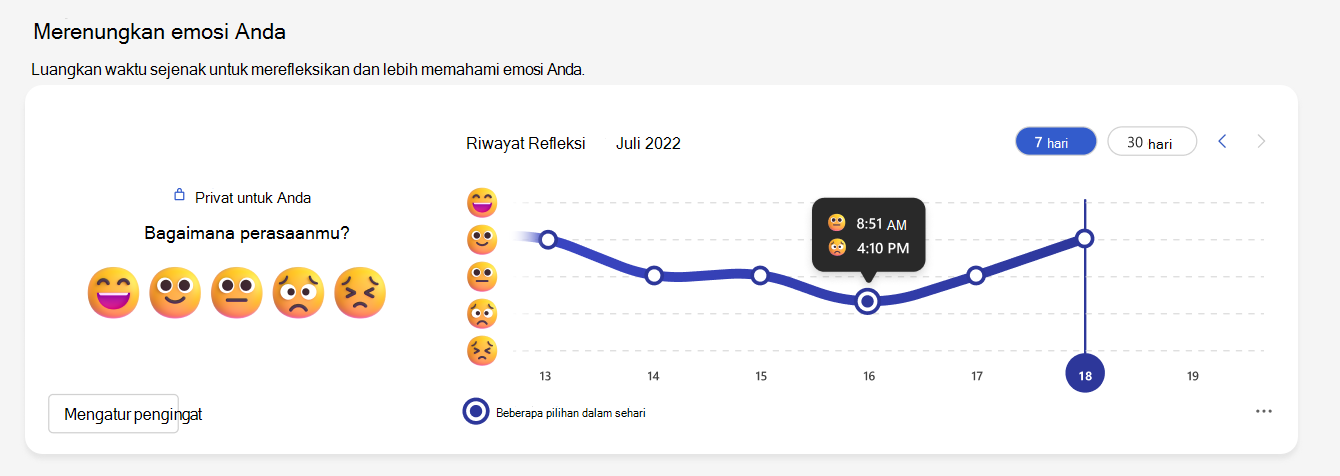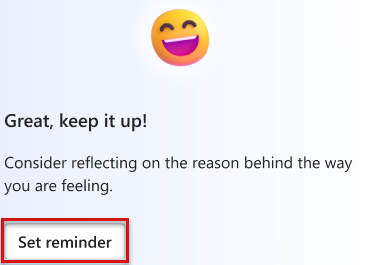Merefleksikan Viva Insights
Untuk membantu Anda menjadi lebih sadar tentang bagaimana perasaan Anda, dan untuk mendapatkan manfaat produktivitas dan kesejahtan Anda, refleksikan melalui aplikasi Microsoft Viva Insights. Penelitian telah menunjukkan bahkan tindakan mengambil waktu sejenak untuk mencerminkan memiliki manfaat positif untuk kemakmuran.
Seberapa sering Anda mencerminkan terserah Anda. Setelah sehari-hari mungkin bekerja dengan baik untuk Anda—atau Anda mungkin ingin mencerminkan lebih banyak atau kurang dari itu.
Penting: Melakukan refleksi diri dengan memilih emoji yang tersedia adalah tindakan yang sepenuhnya privat. Tidak ada orang lain yang dapat melihat apa yang Anda pilih.
Menggunakan fitur pantulan
-
Masuk ke tab Kesejahtingan dan temukan bagian Pantulan pada emosi Anda.
-
Pilih emoji yang paling mewakili perasaan Anda saat ini.
Kartu pantulan memberi Anda umpan balik untuk mengakui pilihan Anda.
Lihat riwayat pantulan Anda
Untuk meninjau bagaimana perasaan Anda telah berubah seiring waktu, masuk ke panel riwayat Refleksi di sebelah kanan pilihan emoji. Riwayat pantulan memperlihatkan grafik garis emoji yang anda pilih dalam seminggu terakhir atau sebulan terakhir. Gunakan tombol di sudut kanan atas untuk mengubah tampilan ini. Untuk melihat jam berapa anda mencerminkan pada hari tertentu, arahkan mouse ke atas titik data untuk tanggal tersebut.
Mengatur pengingat ke refleksi diri
Gunakan tombol Atur pengingat untuk mendapatkan pengingat harian agar terlihat. Untuk mengedit saat Anda mendapatkan pengingat, pilih Ubah pengaturan pada kartu yang dihasilkan.
Untuk mengubah pengaturan pengingat Anda nanti:
-
Pilih elipsis di bagian kiri atas aplikasi Viva Insights Anda, lalu pilih Pengaturan.
-
Pilih Pantulan dari sisi kiri.
-
Atur preferensi Anda dan Simpan perubahan.
Catatan:
-
Anda bisa menjadwalkan pengingat pantulan untuk hari apa pun dalam seminggu, termasuk hari yang tidak dikonfigurasi sebagai hari kerja di pengaturan Outlook Anda.
-
Waktu yang Anda pilih akan berlaku untuk setiap hari di mana Anda akan melihat pengingat. Anda tidak bisa mengatur waktu yang berbeda untuk hari yang berbeda dalam seminggu.
-
Pengingat mungkin tidak tiba tepat pada waktu yang dijadwalkan, tetapi sebagian besar pengingat muncul dalam waktu lima menit sebelum waktu yang dijadwalkan. Misalnya, jika pengingat Anda dijadwalkan untuk pukul 5:00, pengingat dapat muncul antara pukul 4:55 dan 5:00.
-
Pengingat pantulan terjadwal dapat kedaluwarsa. Jika Anda memilih pengingat pantulan untuk hari atau waktu sebelumnya, Anda akan mendapatkan pesan bahwa pengingat telah kedaluwarsa.
-
Anda dapat merefleksikan kapan saja di tab Wellbeing atau selama perjalanan virtual. Pantulan yang Anda lakukan di halaman-halaman tersebut terlepas dari pengingat apa pun yang telah Anda atur untuk pantulan.